Jeśli potrzebujesz tylko jednego odcinka z płyty DVD, możliwe jest zgrywanie pojedynczego rozdziału. Zamiast konwertować cały dysk, możesz wyodrębnić konkretne tytuły, aby zachować tylko tę część, której faktycznie potrzebujesz. To podejście jest pomocne podczas pracy z dużymi płytami DVD zawierającymi wiele tytułów lub odcinków. Ten post nauczy Cię trzech najlepszych praktyk, aby zgrywaj rozdziały DVD indywidualnie bez kosztów. W ten sposób możesz wykonać kopię zapasową konkretnych scen bez zajmowania się całym plikiem. Nie musisz tracić dużo czasu na zgrywanie całego DVD.

- Sposób 1. Zgrywanie rozdziałów DVD indywidualnie za pomocą Blu-ray Master Free DVD Ripper
- Sposób 2. Zgrywanie rozdziałów DVD indywidualnie za pomocą MakeMKV
- Sposób 3. Zgrywanie rozdziałów DVD indywidualnie za pomocą HandBrake
Sposób 1. Zgrywaj rozdziały DVD indywidualnie za pomocą Blu-ray Master Free DVD Ripper
Darmowy program do zgrywania DVD Blu-ray Master jest niezawodnym oprogramowaniem do zgrywania płyt DVD, które może zgrywać rozdziały płyt DVD indywidualnie. Jest kompatybilne z systemami Windows 11/10/8/7 i macOS 10.12 lub nowszym. Umożliwia ręczne wybieranie konkretnych tytułów lub rozdziałów, które chcesz zgrać. Co najlepsze, może wydajnie obsługiwać domowe, chronione przed kopiowaniem i płyty DVD z różnych regionów. Oferuje ponad 500 formatów wyjściowych z obsługą dostosowywania ustawień profilu, takich jak rozdzielczość, szybkość transmisji, koder itp. Ponadto zawiera wbudowane narzędzia do edycji i ulepszania wideo przed konwersją. Po wybraniu rozdziałów możesz łatwo ustawić katalog wyjściowy, aby zapisać zgrane pliki.
Oto jak zgrać poszczególne odcinki z płyty DVD:
Krok 1. Najpierw musisz pobrać Blu-ray Master Free DVD Ripper za darmo. Zainstaluj oprogramowanie do zgrywania płyt DVD i upewnij się, że proces instalacji został zakończony. Po zakończeniu włóż płytę do napędu DVD komputera i uruchom oprogramowanie.
Darmowe pobieranie
Dla Windowsa
Bezpieczne pobieranie
Darmowe pobieranie
dla systemu macOS
Bezpieczne pobieranie
Krok 2.Kliknij Załaduj płytę przycisk w lewym górnym rogu, aby zaimportować DVD. Możesz również załadować folder VIDEO_TS lub plik IFO, klikając menu rozwijane. W oknie podręcznym wybierz odpowiedni tryb ładowania DVD:

- Tryb nawigacji DVD: Ten tryb wykrywa i odczytuje strukturę DVD dokładnie. Zapewnia prawidłowe rozpoznawanie rozdziałów, podobnie jak odtwarzacz DVD odczytuje płytę.
- Tryb parsera DVD: Ten tryb omija problemy strukturalne lub uszkodzenia w płytach DVD, które uniemożliwiają nawigację. Może on zapisać dane z uszkodzonych lub źle ustrukturyzowanych płyt DVD.
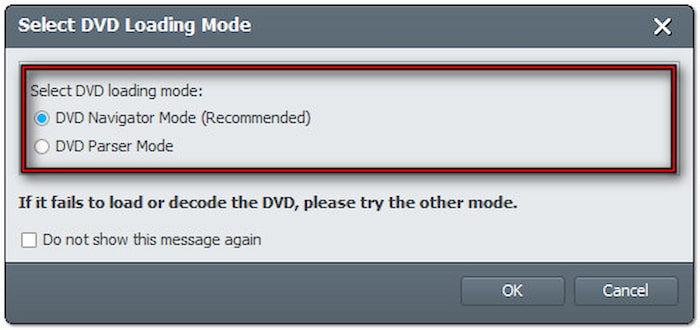
Krok 3.Po dodaniu zawartości DVD wszystkie tytuły i rozdziały zostaną wybrane domyślnie. Najpierw odznacz wszystkie tytuły, a następnie wybierz tylko pojedynczy rozdział, który chcesz zgrać. Kliknij menu rozwijane Profil i przejdź do kategorii Ogólne wideo. Wybierz Wideo MPEG-4 (*.mp4) jeśli chodzi o kompatybilność z szeroką gamą urządzeń, ale format wideo MKV (.*mkv) najlepiej nadaje się do tworzenia wysokiej jakości kopii zapasowych.
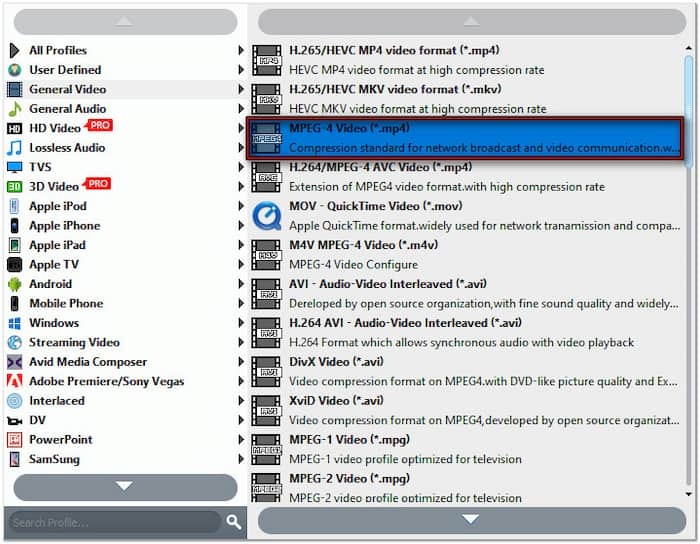
Krok 4.Przejdź do pola Destination i kliknij Browse, aby wybrać folder wyjściowy. Po ustawieniu katalogu wyjściowego kliknij Konwertować aby zgrać wybrany rozdział DVD. Jeśli musisz zgrać inne rozdziały indywidualnie, powtórz ten sam proces.

Blu-ray Master Free DVD Ripper zapewnia najprostsze rozwiązanie do zgrywania rozdziałów indywidualnie. Pozwala mi ręcznie wybierać poszczególne rozdziały i wybierać odpowiedni format wyjściowy. Doceniłem wbudowane narzędzia do edycji w celu poprawek przed konwersją.
Sposób 2. Zgrywaj rozdziały DVD indywidualnie za pomocą MakeMKV
ZróbMKV jest darmowym narzędziem (wersja beta) do wyodrębniania zawartości DVD i zgrywania rozdziałów pojedynczo. Potrafi ominąć wszelkie zabezpieczenia przed kopiowaniem zaszyfrowane na DVD i zamienić je na pliki MKV. Musisz aktywować oprogramowanie, jeśli potrzebujesz dostępu do wszystkich funkcji bez ograniczeń. Możesz przekonwertować rozdział z zachowaniem jakości 1:1 w ulepszonej wersji.
Oto jak zgrać poszczególne odcinki z płyty DVD:
Krok 1.Weź płytę DVD i umieść ją na dysku komputera. Otwórz MakeMKV i pozwól mu wykryć płytę i przeskanować zawartość. Po zakończeniu skanowania wszystkie rozdziały zostaną wyświetlone na płycie. Wybierz konkretny tytuł, który chcesz zgrać indywidualnie, zaznaczając go.

Krok 2.Jeśli wybrany tytuł zawiera wiele ścieżek audio i napisów, kliknij go dwukrotnie, aby rozwinąć więcej elementów. Zobaczysz listę licznych ścieżek audio i napisów. Wybierz ścieżkę do zgrania; może to być konkretna ścieżka lub wszystkie z nich.

Krok 3.Kliknij przycisk Folder w sekcji Folder wyjściowy, aby wskazać miejsce docelowe eksportowanego pliku. Teraz kliknij Zrób MKV przycisk, aby rozpocząć zgrywanie poszczególnych płyt DVD. Proces zgrywania płyt DVD może potrwać 30 minut lub dłużej.

MakeMKV doskonale radzi sobie z zaszyfrowanymi i zablokowanymi regionalnie płytami DVD. Automatycznie utrzymuje znaczniki rozdziałów podczas zgrywania i dostarcza wysokiej jakości pliki MKV bez kompresji. To było idealne rozwiązanie do zachowania oryginalnej jakości wideo. Ale jest pewien haczyk: wyprowadza tylko formaty MKV.
Sposób 3. Zgrywaj rozdziały DVD indywidualnie za pomocą HandBrake
Hamulec ręczny to oprogramowanie do transkodowania wideo, które wykracza poza podstawową konwersję wideo. To darmowe i otwarte oprogramowanie może również zgrywać pojedyncze rozdziały i tytuły DVD. Umożliwia konwersję określonego rozdziału do formatu MP4, MKV lub WebM. Zawiera również rozbudowane ustawienia wstępne dla różnych urządzeń i rozdzielczości z zaawansowanymi opcjami kodowania.
Oto jak zgrywać rozdziały z płyty DVD indywidualnie:

Krok 1.Włóż niezabezpieczoną przed kopiowaniem płytę DVD do napędu i upewnij się, że można ją odczytać. Uruchom HandBrake w swoim systemie operacyjnym i wybierz Plik opcja jako wybór źródła. Wybierz źródło DVD i poczekaj, aż przeskanuje wszystkie dostępne tytuły.
Krok 2.Przejdź do pola Tytuł i wybierz rozdział, który chcesz zgrać. Przejdź do pola Zakres, wybierz opcję Rozdziały i określ dokładny rozdział. Na przykład wybierz Tytuł 27, a następnie ustaw Rozdziały 1 na 1, aby zgrać poszczególne odcinki.
Krok 3.Obok pola Zapisz jako kliknij Przeglądaj, aby ustawić ścieżkę docelową dla eksportowanego pliku. Gdy wszystkie ustawienia będą gotowe, kliknij Rozpocznij kodowanie przycisk, aby rozpocząć zgrywanie wybranego rozdziału. W międzyczasie, jeśli dodasz wiele elementów do kolejki, przetworzy je po kolei.
HandBrake zrobił na mnie wrażenie precyzyjnym wyborem rozdziałów, kompleksowymi ustawieniami i ustawieniami urządzenia. Mogłem szybko wyodrębnić pojedyncze rozdziały z domowych płyt DVD i dostosować ustawienia profilu. Jednak HandBrake nie może zgrywać płyt DVD zabezpieczonych przed kopiowaniem.
Podsumowanie
Masz teraz trzy rozwiązania zgrywaj rozdziały DVD indywidualnie! Zgrywanie rozdziałów DVD oferuje bardziej wydajny sposób zarządzania treścią. Ta praktyka pomaga zaoszczędzić czas, miejsce do przechowywania i wysiłek, dając dokładnie to, czego potrzebujesz. Spośród trzech narzędzi do zgrywania DVD, które badaliśmy, Blu-ray Master Free DVD Ripper naprawdę się wyróżnia. Jest darmowy, łatwy w użyciu i pełen funkcji, co czyni go najlepszą opcją.

